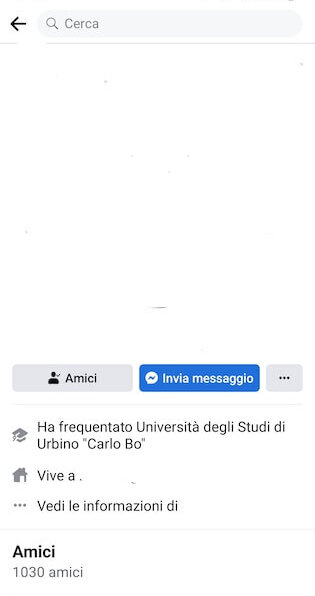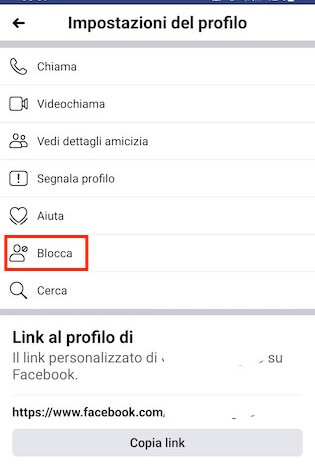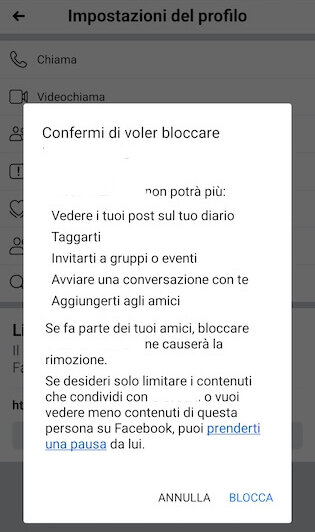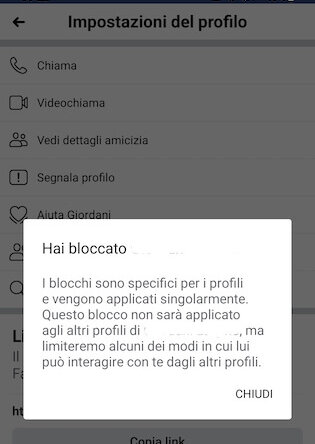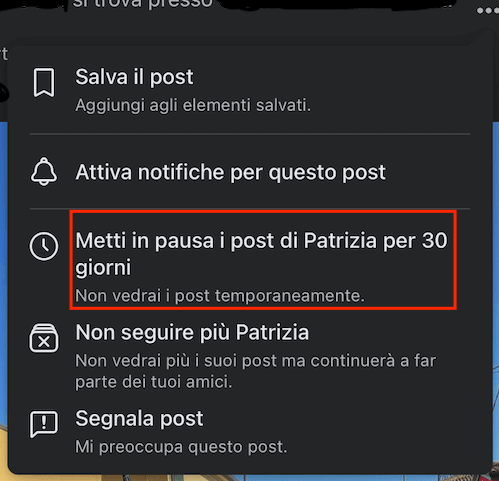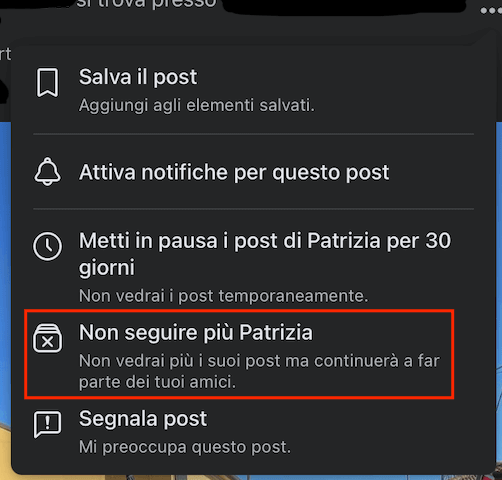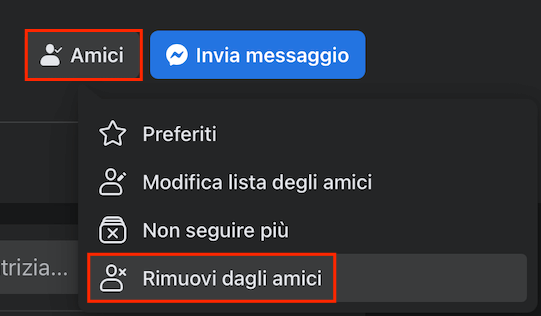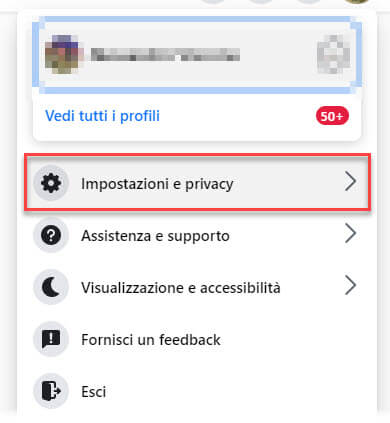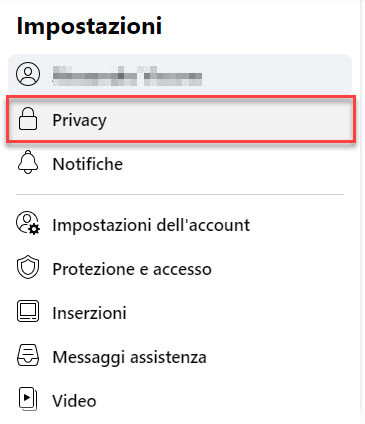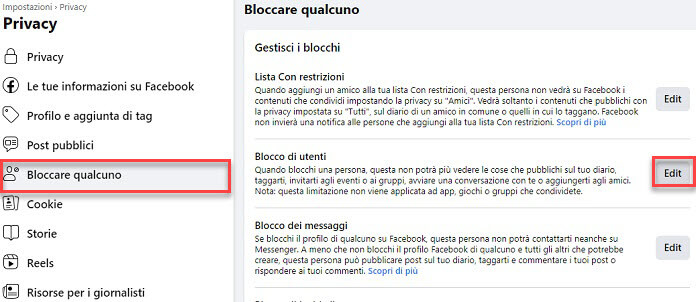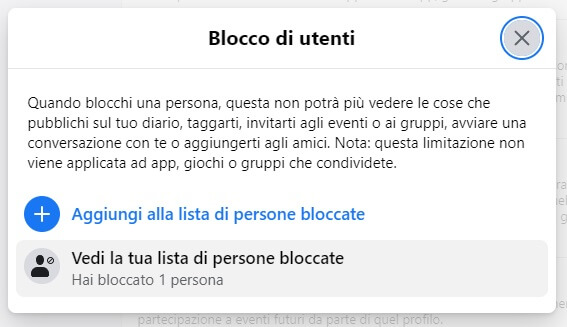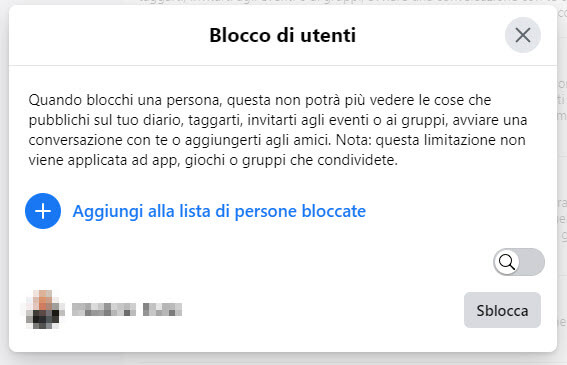La vita sui social network non è sempre tutta rosa e fiori. Da una parte sì, ci sono i nostri amici, le persone a cui teniamo di più, colleghi di lavoro, eccetera. Dall’altra parte, però, ci sono anche individui a cui all’inizio abbiamo accettato l’amicizia, salvo poi pentircene in un secondo momento e con cui ora non vogliamo avere più niente a che fare.
Fortunatamente sui social network è tanto semplice accettare un’amicizia quanto ripudiarla. In questo senso, sui social network la gestione dei rapporti personali è meno impegnativa rispetto alla vita reale (elemento su cui bisognerebbe riflettere ogni tanto, ma sappiamo che è una battaglia persa).
Ti spiegheremo ora come bloccare una persona su Facebook, mostrandoti tutti i passaggi da compiere sia che tu usi il telefono o il computer. Nella seconda parte dell’articolo ti illustreremo invece quelle che sono le alternative che puoi prendere in considerazione, qualora la situazione non sia così grave da richiedere il blocco di un determinato contatto.
Bloccare una persona su Facebook dal cellulare
Per bloccare una persona su Facebook dal cellulare è sufficiente entrare nel suo profilo e toccare la voce “Blocca” inclusa nel menu a forma di tre puntini.
Ecco i passaggi da seguire nel dettaglio.
Prima di tutto accedi al tuo profilo Facebook tramite la pagina di login di Facebook, quindi fai uno scroll verso il basso fino a individuare la sezione “Amici”. Da qui fai tap sul riquadro del contatto che desideri bloccare per aprire il suo profilo.
Se la persona con cui non intendi più avere alcun tipo di comunicazione non è nella lista degli amici, digita il suo nome tramite il menu “Cerca” (lente d’ingrandimento in alto a destra) messo a disposizione da Facebook e tocca l’immagine del suo profilo.
A questo punto si aprirà la schermata iniziale del profilo della persona appena scelta. Non ti resta ora che toccare il pulsante del menu (l’icona a forma di tre puntini) e pigiare sull’opzione “Blocca”.
Facebook ti chiederà di confermare la tua scelta, non prima però di averti spiegato che cosa comporta il blocco. Se decidi di proseguire, premi su “Blocca”.
Una volta che l’utente è stato bloccato, riceverai il seguente messaggio di conferma da parte di Facebook.
Bloccare una persona su Facebook dal computer
Se hai più dimestichezza con il computer, puoi sempre decidere di bloccare una persona su Facebook agendo direttamente tramite il sito web. Ecco come fare.
Innanzitutto, collegati al sito facebook.com e accedi con le credenziali del tuo profilo.
Tramite “Cerca su Facebook” digita il nome del contatto che desideri bloccare. Nel caso dovesse far parte della lista dei tuoi amici, raggiungi la sezione “Amici” e fai clic sull’immagine del suo profilo.
Una volta visualizzata la schermata iniziale del profilo, clicca sull’icona dei tre puntini posizionata accanto ad “Altro”, dopodiché seleziona la voce “Blocca”.
Per confermare la tua scelta, clicca infine sul tasto “Conferma”.
Anche in questo caso, Facebook ti confermerà il successo dell’operazione tramite un messaggio, in cui ti ricorderà che il blocco non vale per eventuali altri profili della persona che hai appena bloccato.
Sapevi che allo stesso modo puoi anche bloccare i contatti su WhatsApp?
Che cosa comporta il blocco su Facebook?
Bloccare una persona su Facebook significa che quella persona non sarà più in grado di vedere i post che pubblichi sul tuo diario, non potrà taggarti in un suo post o in una foto che intende pubblicare, non potrà nemmeno invitarti a un gruppo o a un evento.
Inoltre, dopo il blocco non riuscirà più né ad avviare una chat con te né ad aggiungerti nuovamente alla sua cerchia di amici.
Un’altra cosa importante da sapere, prima di proseguire con la nostra guida: se decidi di bloccare una persona, quest’ultima non riceverà alcun messaggio da parte di Facebook per informarlo sulla tua scelta. Questo però non significa che non possa accorgersi in seguito che l’hai bloccata.
Ad esempio, gli basterà provare a taggarti, oppure a mandarti un messaggio in privato, per capire che l’hai bloccata.
Se si tratta di un contatto che avevi nella lista degli amici, capirà che l’hai bloccato non appena si accorgerà di non essere più nell’elenco dei tuoi amici.
Per maggiori informazioni, dai un’occhiata al nostro approfondimento su come scoprire chi ti cancella da Facebook.
Quali sono le alternative al blocco su Facebook?
Se ritieni eccessivo bloccare una persona su Facebook e vuoi optare per una scelta meno drastica, ti farà piacere sapere che esistono delle più che valide alternative: mettere in pausa i suoi post per 30 giorni, non seguirla più o rimuoverla dai tuoi amici.
Metti in pausa i suoi post per 30 giorni
La prima opzione è mettere in pausa le notifiche dei nuovi post che pubblicherà nei prossimi 30 giorni. In questo modo, per un mese non visualizzerai più alcun aggiornamento da parte sulla tua bacheca, né post, né immagini, né quant’altro.
Questa può essere un’ottima soluzione se per esempio ti infastidisce vedere il tuo feed occupato quasi esclusivamente dai post di una persona in un determinato periodo, quando magari sei in ferie o si avvicinano le festività di fine anno.
Se opti per questa soluzione, questa persona potrà comunque cercarti tramite messaggio privato, taggarti in una delle sue foto o in un nuovo post, così come invitarti a un gruppo o a un evento. Inoltre, a differenza del blocco, non si accorgerà di nulla.
Ecco come fare (per comodità ti mostriamo la procedura tramite computer, volendo però puoi anche agire dall’app, i passaggi sono pressoché identici, voci incluse):
Accedi al tuo profilo Facebook, quindi dalla bacheca individua uno degli ultimi post pubblicati dalla persona che vuoi “silenziare” per un mese e fai clic sull’icona dei tre puntini posizionata sul lato destro.
Nella nuova schermata che si apre seleziona l’opzione “Metti in pausa i post di [nome persona] per 30 giorni.
Facebook ti confermerà l’avvenuta sospensione con il seguente messaggio: “Hai messo in pausa [nome persona].
Se cambi idea, clicca sul tasto “Annulla”, altrimenti al termine dei 30 giorni vedrai nuovamente gli aggiornamenti pubblicati da quella persona.
Se vorrai continuare a non vedere i post pubblicati da quella persona per altri 30 giorni potrai nuovamente “silenziarla” oppure potrai utilizzare l’opzione più duratura che vedremo nel prossimo paragrafo.
Non seguirla più
La soluzione vista in precedenza è temporanea, dal momento che dopo 30 giorni rivedrai di nuovo i post di quella persona.
Se vuoi invece rendere questa azione permanente, puoi decidere di non seguirla più. Da questo momento in avanti non riceverai più alcun suo aggiornamento nella tua bacheca, fino a quando non deciderai di seguirla di nuovo.
Non cambierà invece nulla dal punto di vista dell’amicizia: questa persona continuerà a figurare nella lista dei tuoi amici (se già in precedenza lo era), per cui per lei sarà quasi impossibile accorgersi del cambiamento.
Di seguito ti mostriamo come fare.
Esegui l’accesso al tuo profilo Facebook, dopodiché individua uno dei post recenti della persona che non vuoi più seguire e fai clic sull’icona dei tre puntini.
Nella nuova schermata che si apre, clicca sull’opzione “Non seguire più [nome persona]”.
Rimuovila dai tuoi amici
Se sei arrivato al punto di non tollerare più i post e, più in generale, l’attività social di una determinata persona, anziché bloccarla puoi semplicemente rimuoverla dalla tua cerchia di amici.
Che differenza c’è tra bloccare una persona e rimuoverla dagli amici?
Semplice: quando blocchi una persona su Facebook, questa non avrà più modo di vederti né di sapere cosa posti, eccetera. Invece, se le togli l’amicizia potrà comunque sempre trovare il tuo profilo e visualizzare tutte le attività contrassegnate come pubbliche.
Detto questo, ecco come rimuovere un contatto dai tuoi amici Facebook.
Per prima cosa, accedi al tuo profilo e seleziona la persona che vuoi togliere dagli amici.
Ora fai clic sul pulsante “Amici”, quindi seleziona la voce “Rimuovi dagli amici” e il gioco è fatto.
Nota: a differenza delle due soluzioni precedenti, la persona in questione si accorgerà facilmente che l’hai rimossa dalla lista dei tuoi amici. Infatti, non appena vorrà cercarti, visualizzerà il pulsante “Aggiungi” per richiederti di nuovo l’amicizia.
Come gestire le persone bloccate su Facebook
In conclusione, ti spieghiamo come gestire i blocchi su Facebook, o meglio come accedere alla lista degli utenti bloccati ed eventualmente come sbloccarli (qualora nel frattempo tu abbia cambiato idea).
Ecco i passaggi da seguire per sbloccare una persona su Facebook dal computer.
Una volta effettuato l’accesso al tuo account, fai clic sull’icona del tuo profilo in alto a destra e seleziona “Impostazioni e privacy”.
Adesso fai clic su “Impostazioni” e poi su “Privacy”.
Nella nuova schermata che si apre seleziona la voce “Bloccare qualcuno”, quindi accanto alla sezione “Blocco di utenti” premi sul pulsante “Edit”.
Comparirà una finestra pop-up, dove dovrai cliccare sull’opzione “Vedi la tua lista di persone bloccate”.
A questo punto, visualizzerai i contatti che avevi bloccato in precedenza. Per sbloccarne un contatto non dovrai fare altro che cliccare sul pulsante “Sblocca” due volte consecutive.
Importante: quando decidi di sbloccare una persona, se vorrai bloccarla di nuovo dovrai attendere un paio di giorni.
Conclusioni
E con questo è davvero tutto. Nella nostra nuova guida ti abbiamo spiegato come bloccare una persona su Facebook, mostrandoti anche quelle che sono le migliori alternative, per esempio mettere in pausa i suoi post per 30 giorni, non seguirla più o rimuoverla dalla lista degli amici.
Prima di andare, ti invitiamo a leggere anche le altre nostre guide su Facebook più popolari: